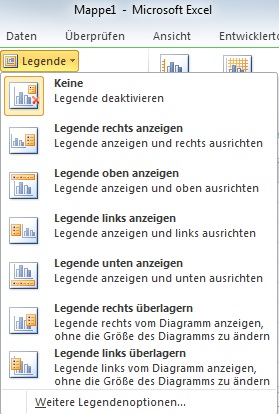
Entfernte Legenden in Excel-Diagrammen wieder einblenden
So sorgen Sie für das erneute Anzeigen einer gelöschten oder entfernten Legende in Excel-Diagrammen
Veröffentlicht am
|
Zuletzt aktualisiert am
In Ihrem Diagramm fehlt die Legende? Dann ist sie wahrscheinlich absichtlich oder versehentlich gelöscht worden. Die folgende Abbildung zeigt ein Diagramm ohne Legende:

Sie können die Legende oder Beschriftung aber wieder einblenden, ohne das Diagramm neu erstellen und formatieren zu müssen. Gehen Sie folgendermaßen vor:
- Klicken Sie das Diagramm an, um es zu markieren.
- Wenn Sie Excel ab Version 2007 verwenden, wählen Sie das Register DIAGRAAMMTOOLS – LAYOUT im Menüband oder in der der Multifunktionsleiste. Hier legen Sie über die Schaltfläche LEGENDE in der Gruppe BESCHRIFTUNGEN die Position der Legende fest, um sie einzublenden.

- Wenn Sie Excel bis einschließlich Version 2003 verwenden, drücken Sie die rechte Maustaste. Excel zeigt das Kontextmenü an. Wählen Sie die Funktion DIAGRAMMOPTIONEN UND AKTIVIEREN Sie
das Register LEGENDE. Wählen Sie die gewünschte Position für die Legende aus und schließen Sie das Dialogfenster über die Schaltfläche OK.
Die folgende Abbildung zeigt das Diagramm mit einer Legende, die auf der rechten Seite dargestellt wird:







